0x0000007e蓝屏怎么解决
0x0000007e蓝屏是指内存故障或中了病毒,其解决办法:1、重启电脑,开机时按住“F8”键进入安全启动选项并点击“安全模式”选项;2、进入应用程序,将最近安装的程序卸载,然后进入“设备管理器”将最新的驱动卸载;3、安装杀毒软件检查电脑是否中病毒并进行修复,退出安全模式再重启电脑即可;4、重装系统,根据相应提示进行安装;5、送店维修。

本教程操作系统:Windows10系统、Dell G3电脑。
有不少的用户在使用系统的时候都会遇到蓝屏的情况,每次蓝屏都可能会有不一样的代码,如果我们遇到0x0000007e错误,可能是因为软件硬件冲突,也可能是因为电脑中了病毒,大家可以根据不同的情况来应对解决。
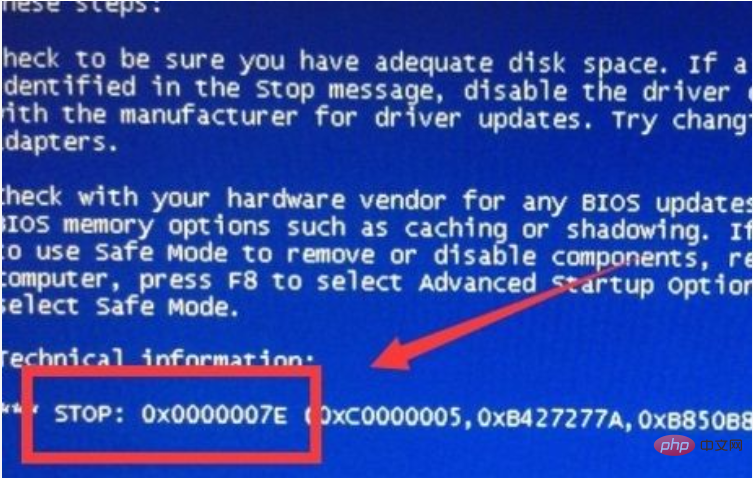
0x0000007e是指内存故障或中了病毒,下面一起来看看0x0000007e蓝屏怎么解决吧
解决方法一:
1、我们可以先重启电脑,在开机时按住“ F8 ”进入安全启动选项。

2、然后在其中选择“安全模式”看看能否进入。
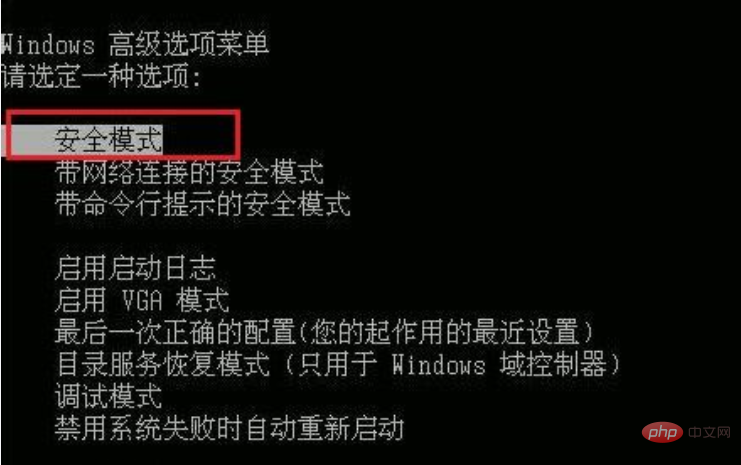
3、如果能进入安全模式,那只要进入应用程序,将最近安装的程序“ 卸载 ”
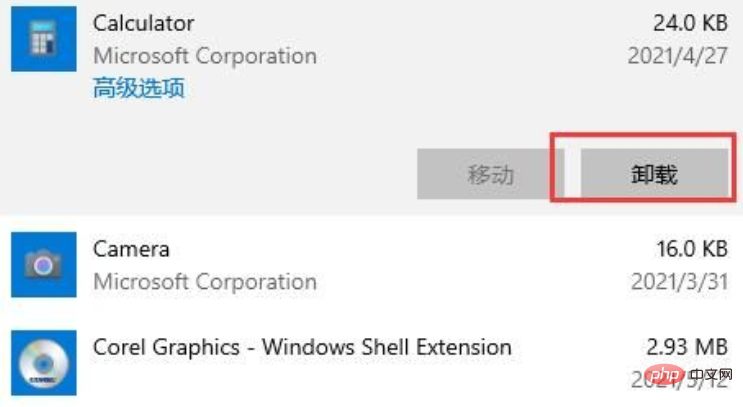
4、再进入“设备管理器”,将最新的驱动“ 卸载 ”
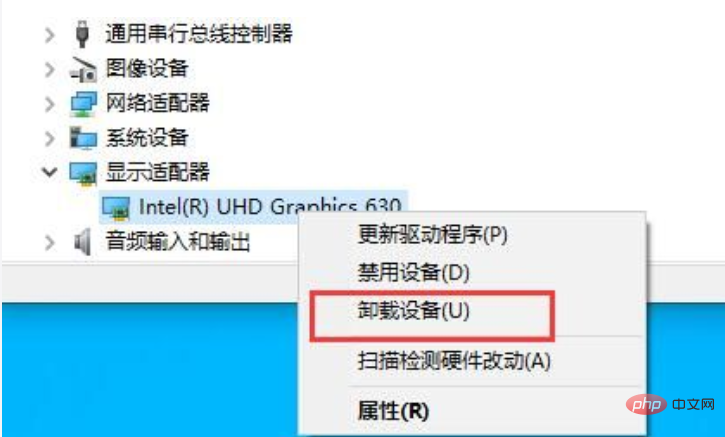
5、最后如果我们没有杀毒软件,可以先安装一个。
6、然后检查一下电脑,看看有没有中了病毒。
7、修复完成之后,退出安全模式,再重启电脑应该就能进入系统了。
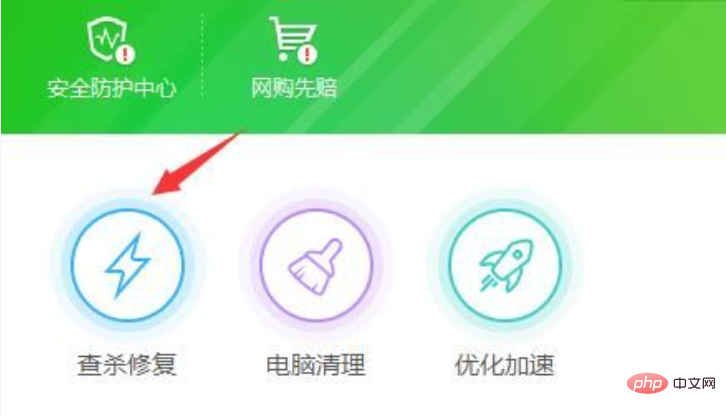
解决方法二:
1、要是根本进不去安全模式,或是在安全模式中修复不了,那就只能重装系统了。
2、大家下载完成后,可以根据本站提供的教程进行安装。
3、如果重装完成后,我们还解决不了问题。那就可能是硬件方面的问题,只能送店维修了。
以上是0x0000007e蓝屏怎么解决的详细内容。更多信息请关注PHP中文网其他相关文章!

热AI工具

Undresser.AI Undress
人工智能驱动的应用程序,用于创建逼真的裸体照片

AI Clothes Remover
用于从照片中去除衣服的在线人工智能工具。

Undress AI Tool
免费脱衣服图片

Clothoff.io
AI脱衣机

AI Hentai Generator
免费生成ai无尽的。

热门文章

热工具

记事本++7.3.1
好用且免费的代码编辑器

SublimeText3汉化版
中文版,非常好用

禅工作室 13.0.1
功能强大的PHP集成开发环境

Dreamweaver CS6
视觉化网页开发工具

SublimeText3 Mac版
神级代码编辑软件(SublimeText3)

热门话题
 0*c0000001无法启动系统怎么办
Apr 18, 2023 pm 02:18 PM
0*c0000001无法启动系统怎么办
Apr 18, 2023 pm 02:18 PM
0*c0000001无法启动系统表示引导设备有问题,或者一些引导文件已损坏,其解决方法:1、制作一个Windows 10安装盘进行修复;2、借助电源键强制开关机三次,再次启动时点击“高级选项”进入;3、点击“疑难解答”进入“启动设置”中点击“重启”,根据实际情况选择一个安全模式进入;4、点击“开始菜单”选择“设置”,卸载所有近期或当天安装的软件;5、退出安全模式再重启系统即可。
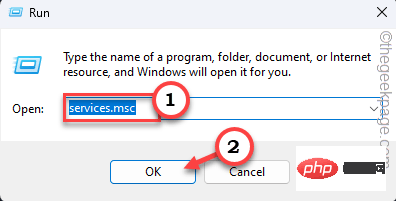 如何将所有Windows服务还原为Windows 11中的默认设置
Apr 20, 2023 am 10:07 AM
如何将所有Windows服务还原为Windows 11中的默认设置
Apr 20, 2023 am 10:07 AM
服务是Windows系统的重要组成部分,您可以根据需要调整几乎所有服务。但是,假设您已经调整了一些服务,并且想要将它们全部重置为正常状态,并寻找一种方法来做到这一点。不用担心。有几种方法可以做到这一点,在这里我们列出了可以实现此目的的所有可能方法。系统上服务的不同启动类型–可以将服务设置为四种不同类型的启动类型。您应该详细了解每种启动类型的含义。自动–服务在系统启动时启动。通常,如果将大量数字设置为自动模式,则可能会增加系统启动时间。所有基本服务都应设置为自动模式。自动(延迟启动)–服务将在系统
 0x80070002无法更改储存位置
May 10, 2023 pm 01:45 PM
0x80070002无法更改储存位置
May 10, 2023 pm 01:45 PM
0x80070002无法更改储存位置的解决方法:1、按Win R组合键,输入services.msc命令,2、找到并双击打开“Windows Update”,在属性窗口点击停止;3、按照C:WindowsSoftwareDistribution顺序打开文件夹,删除“DataStore”和“Download”文件夹及里面文件;4、重新启动“Windows Update”即可。
 0xc00000e9进不去系统怎么办
May 04, 2023 pm 03:11 PM
0xc00000e9进不去系统怎么办
May 04, 2023 pm 03:11 PM
0xc00000e9进不去系统是系统正确引导发生了不正确或硬盘故障造成的,其解决办法:1、使用pe工具箱制作一块系统U盘;2、将系统U盘插入问题电脑中,然后启动电脑进入bios设置;3、选择U盘启动电脑,进入pe系统启动“修复系统引导”工具;4、在界面选择“自动修复”选项,等系统自动修复完成后即可。
 192.168.1.1无法显示网页怎么办
Apr 26, 2023 pm 01:52 PM
192.168.1.1无法显示网页怎么办
Apr 26, 2023 pm 01:52 PM
192.168.1.1无法显示网页是网址输入错误或路由器网址限制,其解决办法:1、认真核对网址;2、检查路由器的登录网址跟当前是否一致;3、用命令提示符查看网络连接是否正常。
 0x0000007e蓝屏怎么解决
May 04, 2023 pm 01:57 PM
0x0000007e蓝屏怎么解决
May 04, 2023 pm 01:57 PM
0x0000007e蓝屏是指内存故障或中了病毒,其解决办法:1、重启电脑,开机时按住“F8”键进入安全启动选项并点击“安全模式”选项;2、进入应用程序,将最近安装的程序卸载,然后进入“设备管理器”将最新的驱动卸载;3、安装杀毒软件检查电脑是否中病毒并进行修复,退出安全模式再重启电脑即可;4、重装系统,根据相应提示进行安装;5、送店维修。
 Windows Autopatch 刚刚提供公共预览版
Apr 16, 2023 pm 09:07 PM
Windows Autopatch 刚刚提供公共预览版
Apr 16, 2023 pm 09:07 PM
我们确信您有美好的回忆,因此您必须记住Autopatch服务于4月首次宣布。当时,微软表示它将在2022年7月全面推出,并承诺免费向拥有Windows10或11EnterpriseE3或更高版本的客户提供。现在,作为这家总部位于雷德蒙德的科技巨头的最新更新,WindowsAutopatch服务已进入公共预览版。这是您需要了解的有关WindowsAutopatch的信息Autopatch功能自动管理Windows10和Windows11质量和功能更新、驱
 注意 Windows 11 KB5012592 和 Windows 10 KB5012599 中的这些问题
Apr 30, 2023 pm 07:37 PM
注意 Windows 11 KB5012592 和 Windows 10 KB5012599 中的这些问题
Apr 30, 2023 pm 07:37 PM
作为2022年4月累积更新的一部分,微软发布了两个主要累积更新——Windows11KB5012592和Windows10KB5012599。这两个更新包含相同的错误修复和改进,因为Windows11显然是在Windows10之上构建的。不幸的是,对于每个人来说,事情并不顺利,尤其是那些使用Windows11的人。最新的更新,编号KB5012592和KB5012599,提供了大量的错误修复、稳定性改进、改进的Windows搜索界面,以及一些小的新功能比如更好地





